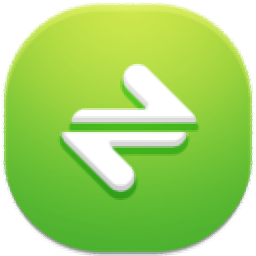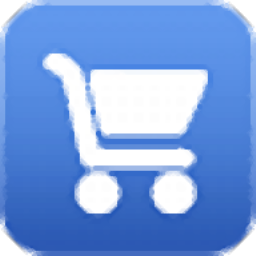
Retail Man(销售系统)
v2.5.24.90- 软件大小:16.96 MB
- 更新日期:2019-10-21 15:43
- 软件语言:简体中文
- 软件类别:行业商贸
- 软件授权:免费版
- 软件官网:待审核
- 适用平台:WinXP, Win7, Win8, Win10, WinAll
- 软件厂商:

软件介绍 人气软件 下载地址
Retail Man是一款专业的销售系统,它可以帮助更多的用户可以随心所欲的操作销售软件,即使用户只有部分会计知识背景,都可以轻松地开始在计算机上输入信息,而不必担心借记和贷记原理,用户可以通过该程序增加店铺的收入利润,减少工作量,可以使用内置的电子邮件系统促进销售,提供库存控制,更快的收款,可以按时向债权人付款,拥有更小的会计账单,更快的报税表,可以直接跟踪员工销售情况,根据业绩给予奖励;用户在使用该程序时,可以发现该系统的用户界面非常简单,在输入数据时所犯的错误可以很容易地纠正,所有需要的信息始终在您的指尖,因此可以节省您的时间;新版本程序现在具有Internet支持,用户可以非常轻松地直接从内部通过电子邮件向客户,供应商或联系人发送电子邮件,它还支持电子邮件广播,为用户提供了非常有价值的快速而廉价的广告工具;强大又实用,需要的用户可以下载体验
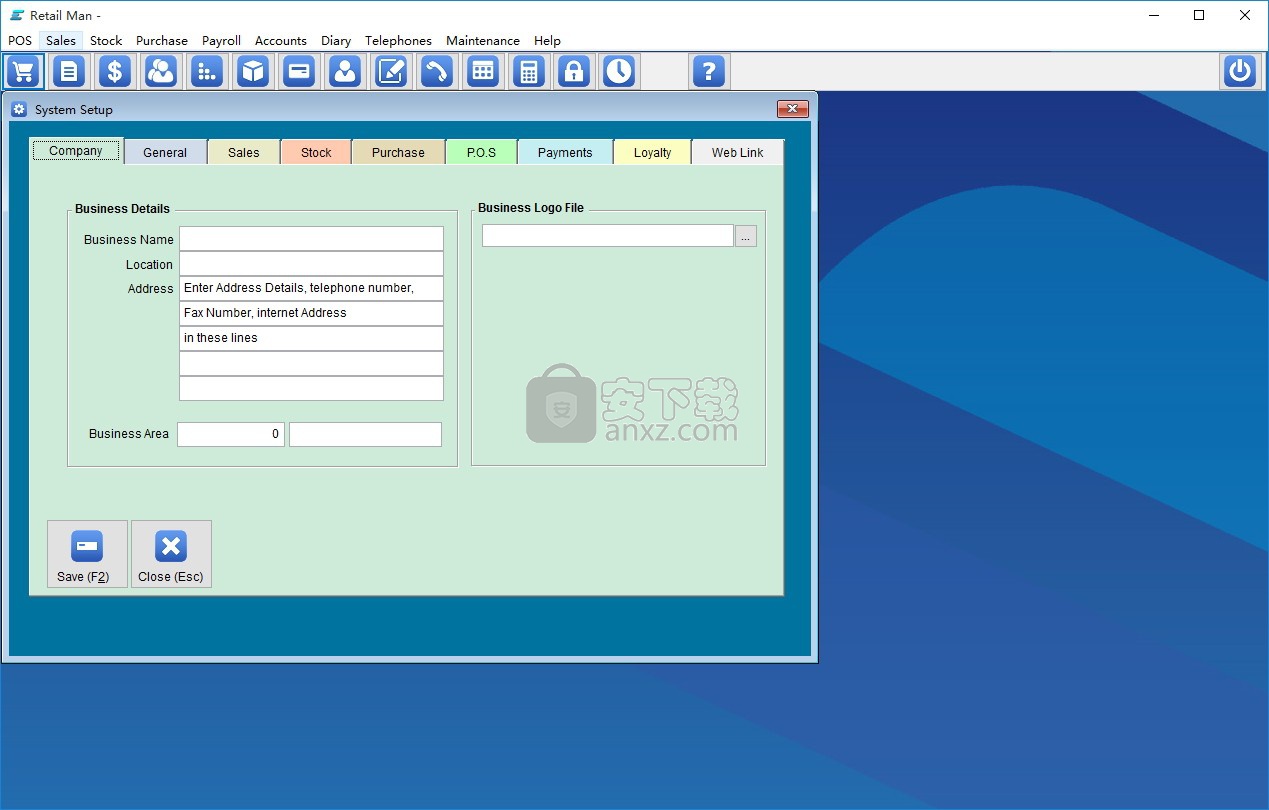
软件功能
1、支持大多数领先品牌的POS硬件。
2、POS屏幕上的快捷菜单按钮,适用于常用商品。
3、按销售和购买的多种税率管理销售税(VAT)。
4、零售,批发和其他级别的定价。
5、在国际上使用,在50多个国家/地区设有经销商。
6、安装阿拉伯语,中文,荷兰语,法语,西班牙语,葡萄牙语菜单。
7、澳大利亚,加拿大,爱尔兰,尼日利亚,英国,美国的信用卡和借记卡处理。
8、自定义屏幕和报告以满足本地要求。
9、支持包括与Open Cart等网上商店的集成。
10、管理库存库存以最大化回报。
软件特色
1、POS和销售屏幕支持多种货币。
2、监控现金流量和账户以改善财务业绩。
3、易于使用的软件,具有每种类型用户的访问级别。
4、通过电子邮件快速轻松地向客户发送发票和报表。
5、多地点功能支持总部,商店和仓库之间的连接。这些不在标准演示中。
6、在大多数领先的下载站点上经过验证和批准。
7、金牌支持需要更高水平服务的客户。
8、电子邮件免费支持,回复通常不到48小时。
安装步骤
1、需要的用户可以点击本网站提供的下载路径下载得到对应的程序安装包

2、通过解压功能将压缩包打开,找到主程序,双击主程序即可进行安装,点击下一步按钮
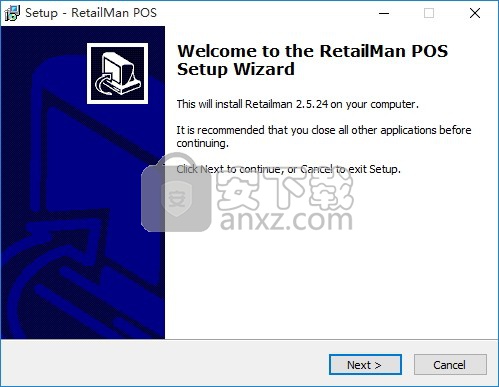
3、需要完全同意上述协议的所有条款,才能继续安装应用程序,如果没有异议,请点击“同意”按钮
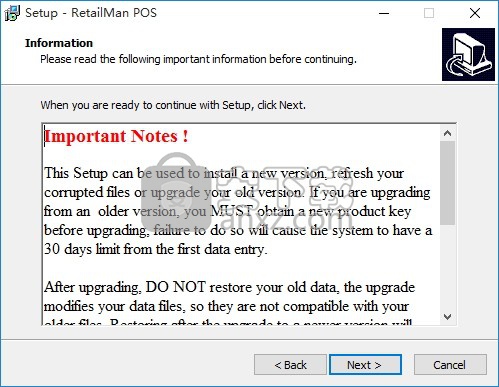
4、用户可以根据自己的需要点击浏览按钮将应用程序的安装路径进行更改
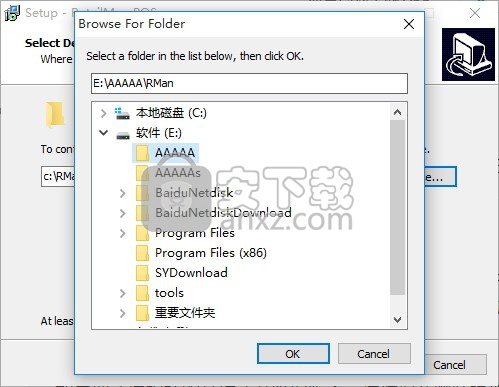
5、快捷键选择可以根据自己的需要进行选择,也可以选择不创建
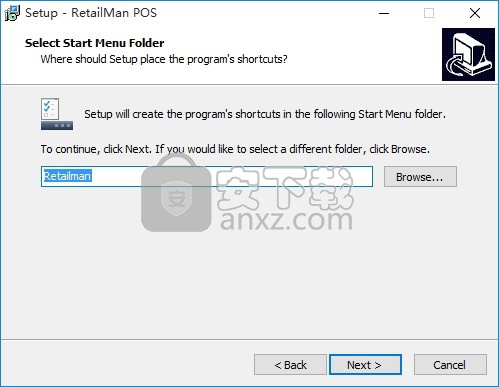
6、现在准备安装主程序。点击“安装”按钮开始安装或点击“上一步”按钮重新输入安装信息
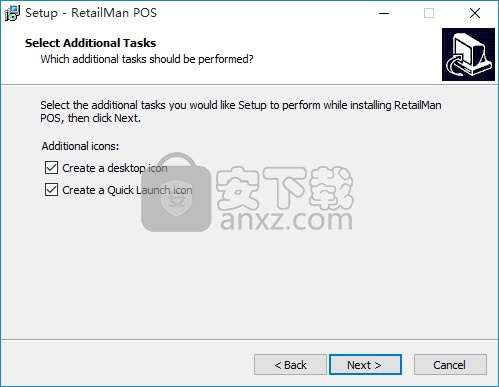

7、等待应用程序安装进度条加载完成即可,需要等待一小会儿
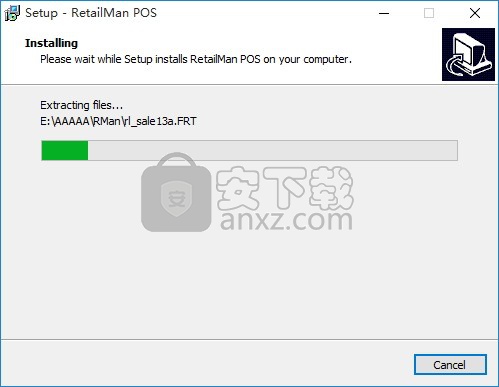
8、根据提示点击安装,弹出程序安装完成界面,点击完成按钮即可
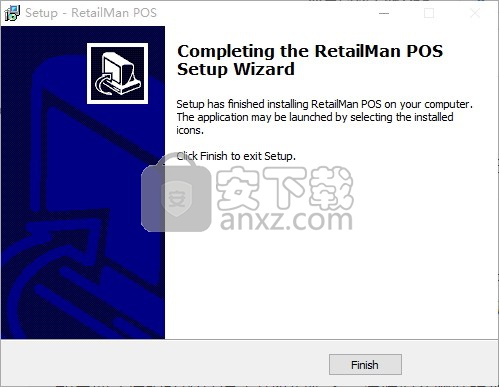
方法
1、程序安装完成后,打开应用程序安装包,找到文件,将其复制到粘贴板
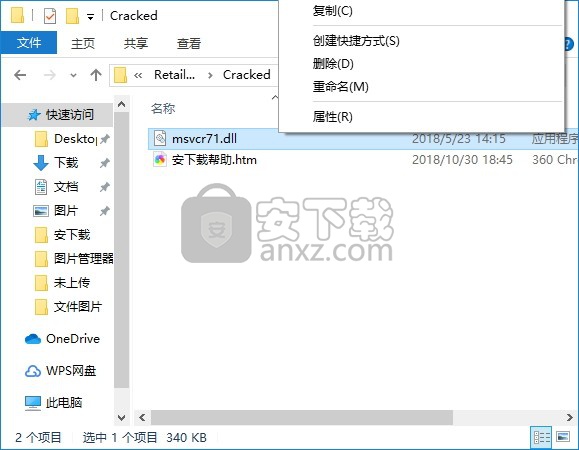
2、打开应用程序文件路径,将复制的程序粘贴替换对应的源文件
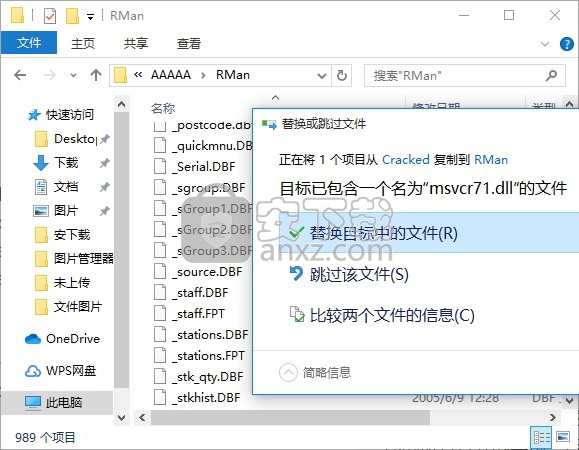
3、打开应用程序后,即可得到的应用程序
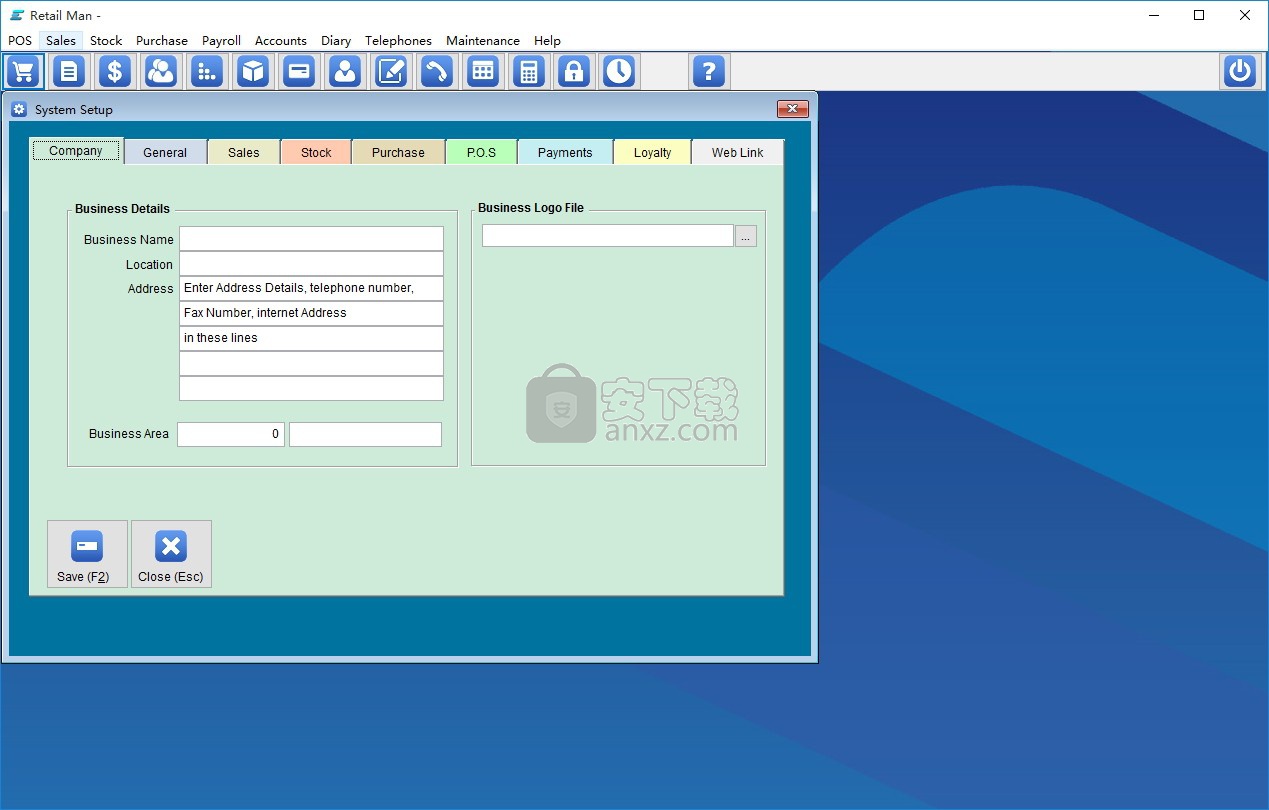
官方教程
要在局域网上运行该程序,您需要将该程序安装在专用服务器(Windows或Linux)或网络上的任何Windows计算机(如前所述)上,以确保启用了Retailman Pos的完全共享 文件夹或程序所在的整个驱动器,还请确保您具有多用户许可证,该许可证将允许您在所需的任意数量的工作站上运行该程序,然后继续在工作站上安装程序 只需创建一个快捷方式即可指向安装原始程序的主机(服务器)上的Rman.exe。 为此,请从工作站打开服务器计算机上的Rman文件夹,找到Rman.exe,右键单击它,然后选择“发送到”,然后单击“桌面(创建快捷方式)”选项,一旦快捷方式出现在 工作站的桌面,您将需要赋予它完整的管理权限,如前所述。
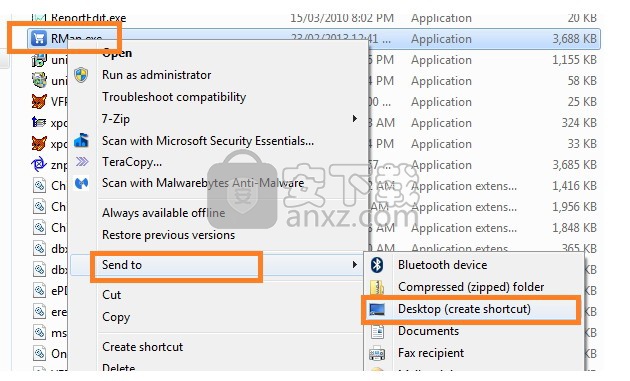
请注意,当您首次在任何网络工作站上运行程序时,需要为该计算机分配一个插槽,为此,只需将焦点移至空行,然后按“选择”按钮将该插槽分配给您所在的站点上,请注意,所有该工作站的设置都将附加到该插槽,并且接管该插槽的任何其他工作站也将使用原始计算机的所有设置,因此强烈建议不要在同一插槽上切换工作站。此屏幕仅在您第一次在其上运行程序时出现,此后它将记住您的选择。空插槽将出现在左侧显示的数字旁边,因此,如果您有4个用户许可证,则该屏幕上只会显示4个插槽,并且如果需要添加,则只能选择这四个插槽中的任何一个更多的电台,那么您将需要购买额外的用户,这将允许您添加更多的电台。
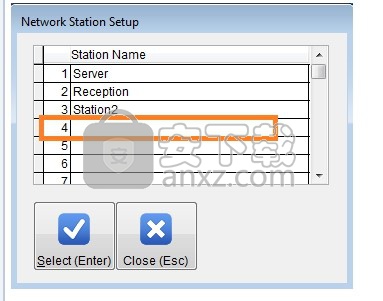
如果要删除一个站点并添加另一个新站点,则可以接管旧站点,但是系统会警告您您正在接管旧计算机,只需确认选择,然后登录后确保检查所有设置和硬件设置,以确保它与新工作站匹配,否则,尝试打印时可能会收到错误消息。
所有系统报告都可以显示在屏幕上,发送到连接到系统或网络的任何打印机,保存到磁盘上的文件或通过电子邮件发送。
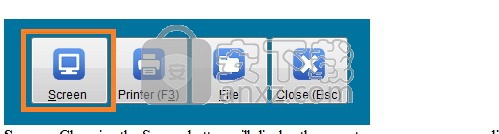
屏幕:选择“屏幕”按钮将在屏幕上显示报告,您可以调整报告大小,也可以使用报告屏幕上提供的按钮上下滚动。
注意:屏幕上的报告显示与默认的Windows打印机绑定,因此请确保在“ Windows打印机和设备”屏幕中正确设置了默认的Windows打印机,并且该打印机必须能够在标准尺寸的纸张上进行打印(例如A4或Letter),将POS打印机用作默认的Windows打印机将导致系统显示带有奇怪字体和/或缺少报告屏幕一半的报告。
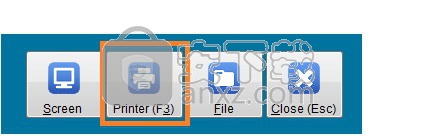
打印(F3):选择“打印”按钮会将报告发送到“报告打印机”,以选择另一台打印机,右键单击“打印”按钮。这将显示默认的Windows打印机对话屏幕,您可以在其中选择系统上已安装的其他打印机。
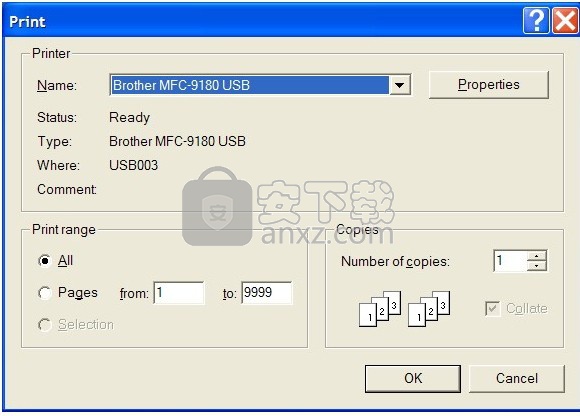
文件:按“文件”按钮将在屏幕上显示报告,并提供有关要将报告发送到的位置的各种选项,这些选项包括在报告中搜索文本,打印到系统上的各种打印机,保存到各种文件格式,包括PDF,RTF,XLS,XML,HTML和MHTML
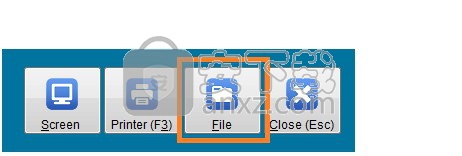
请注意,使用“文件”按钮最初会在屏幕上显示报告(类似于使用“屏幕”按钮),但是屏幕和文件按钮之间存在主要差异,第一个也是最明显的区别是速度,屏幕按钮要快得多在屏幕上显示报告(尤其是大型报告)时,就像使用文件按钮一样,它将允许您将报告发送到您选择的打印机,但是,您将无法在报告中搜索文本,或者它可以让您以各种格式保存报告或直接通过电子邮件发送报告。
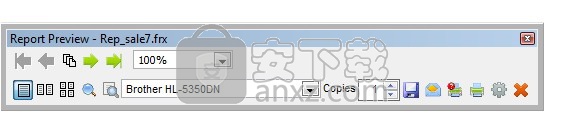
请注意,您必须设置“文件”屏幕(按红色X旁边的“设置”按钮)才能设置此屏幕的各种功能。
输入有效密码后,系统将显示主菜单屏幕,选项将水平显示在屏幕顶部。您可以使用左右
在选项之间移动的箭头,然后使用Enter键访问该选项。
该系统带有两个内置界面,用户可以从中进行选择,如下所示
大按钮界面
该界面适用于触摸屏以及鼠标快速单击
菜单和工具栏界面

您可以转到维护>用户设置>设置,然后选择菜单和工具栏选项以使用菜单样式界面来更改用户界面。
使用工具栏可以快速访问常用项目。
此界面的导航与上一个导航略有不同,您必须使用ALT +菜单上带下划线的字母,后跟数字的第一个字母
选项,也可以使用鼠标并单击工具栏或所需的菜单项。

您可以通过更改系统颜色来进一步更改系统外观,或者根据需要更改显示甚至可以在主菜单上显示图片。请注意,如果决定将图片添加到桌面,请确保图片文件路径对于网络上的所有计算机都是正确的。
例如,如果您有服务器,并且程序安装在驱动器c:上,则最好将图片复制到程序文件夹中,并输入没有任何路径的文件名。这样,它对于连接到服务器的所有工作站都是正确的。
其他语言支持
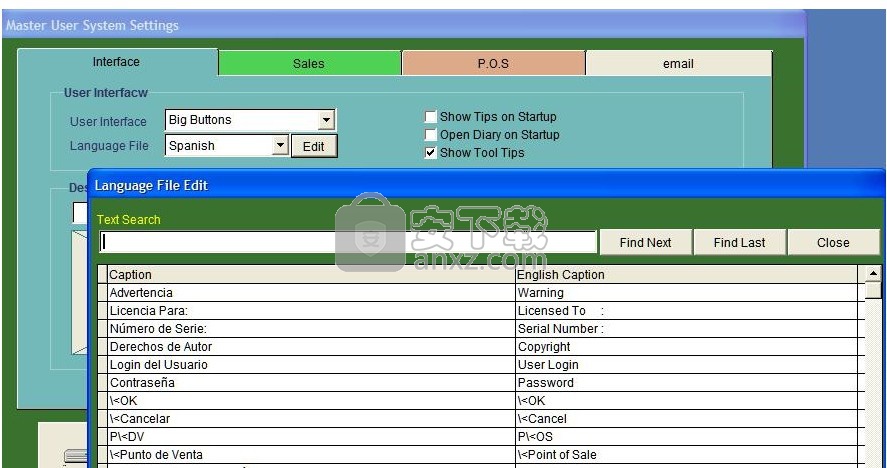
该系统允许每个用户选择他/她自己的语言文件,因此某人可以使用西班牙语工作,而另一个用户使用英语,另一个用户使用阿拉伯语,依此类推。
如果您所需的语言文件不存在,则可以将其添加并按喜好编辑语言文件,方法是单击“编辑”按钮,然后编辑“字幕”以显示新的语言
快速菜单/项目按钮用于允许用户使用触摸屏或鼠标来处理已售出的物品,从而加快了销售过程。
有许多选项可让您对菜单和项目按钮进行编程,以执行许多不同的任务,如下所述。
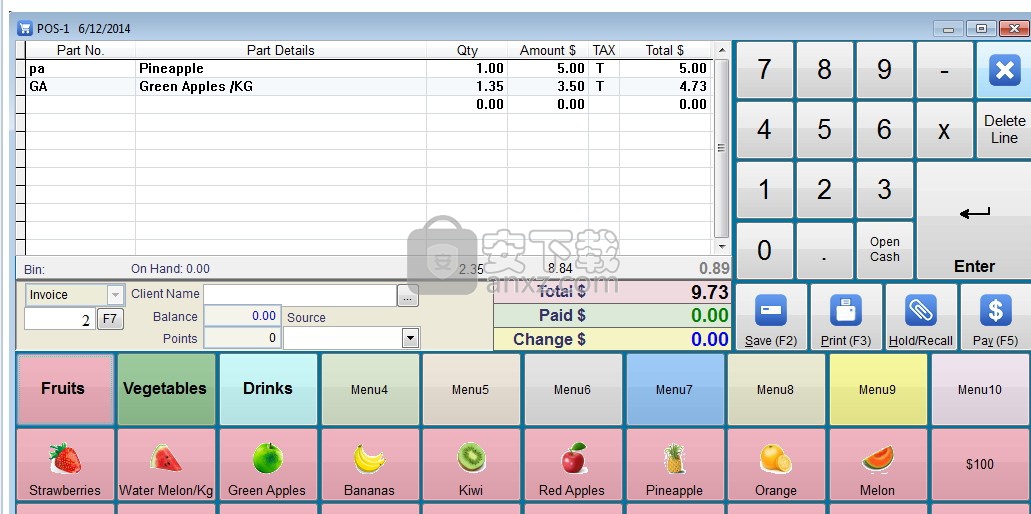
用户必须设置“允许快速菜单按钮编辑”安全性标记,才能使用户编辑按钮,可以从“维护”>“用户设置”>“设置”按钮上单击此设置,然后选择“ POS”选项卡。
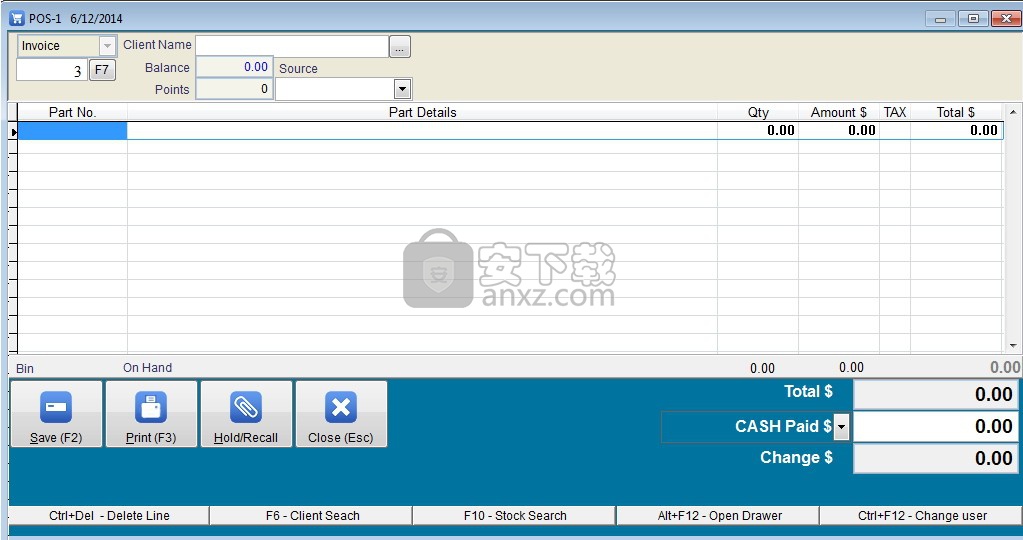
快速按钮屏幕中最多可以包含60个按钮,这些按钮可以设置为菜单或项目按钮,默认设置包含10个菜单按钮和每个菜单按钮50个项目按钮,为用户提供500个项目按钮进行编程,如果您需要更多,则可以使用的最大项目是分配30个菜单按钮,每个菜单有30个项目按钮,从而使您总共有900个项目按钮。
快速菜单可以按如下方式编程:
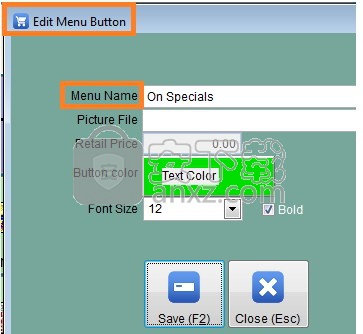
菜单按钮
要分配和编程菜单按钮,请使用SHIFT +右键单击要分配为菜单按钮的按钮,将出现以下屏幕:
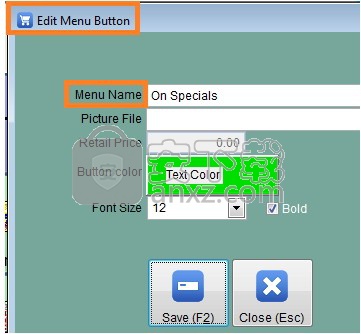
然后,您可以分配菜单名称,图标,颜色,字体大小和类型,一旦保存此按钮即成为菜单按钮,并且可以链接项目按钮以在按下该按钮时激活。
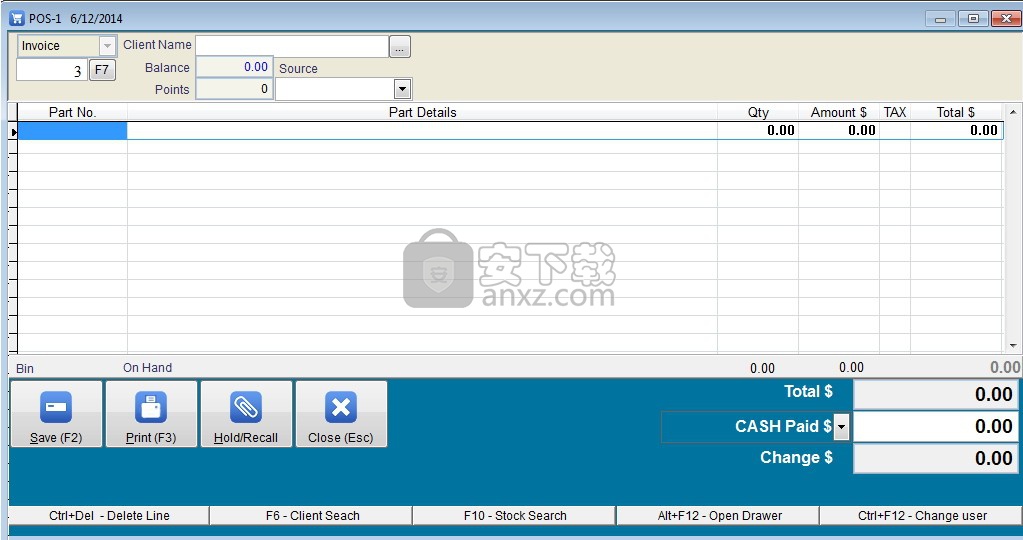
提示:要对该菜单中的所有按钮使用菜单颜色,请使用菜单按钮上的Control + Shift +鼠标单击键。
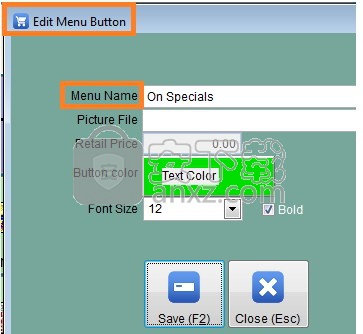
项目按钮
要对项目按钮进行编程,请使用CONTROL +鼠标右键单击任意按钮以打开编辑项目按钮屏幕。
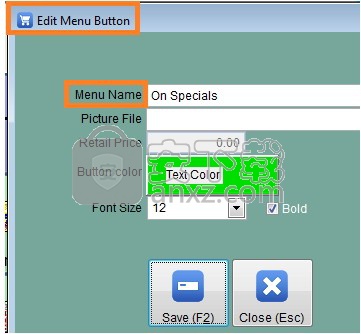
输入零件编号后,系统将调用库存物料,您可以选择为该物料选择一个图标或图片(请注意图片尺寸受按钮尺寸的限制)
请注意,在此屏幕上更改“零售价”将在您点击“保存”按钮后立即更改库存卡中的“零售价”项目。
另请注意,对于联网系统,您必须使用绝对图片文件名称,以允许网络上的用户查看按钮上的图片文件,否则,当您打开pos屏幕时,网络速度会降低,并且网络用户会看不到图片文件。
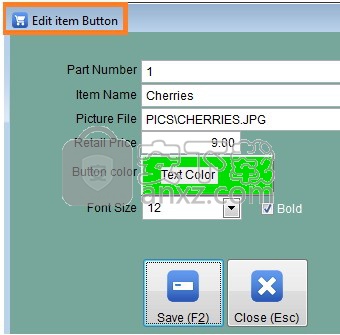
文字按钮
您可以将任何项目按钮指定为文本按钮,以包含任何文本,包括已付款。
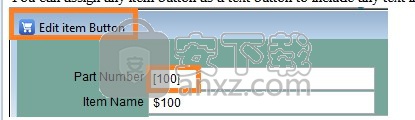
将文本括在方括号中将迫使系统在按下该按钮时使用该文本填充网格字段。
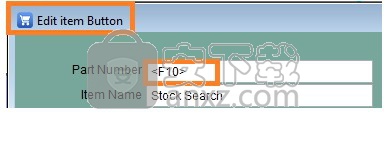
功能键按钮
要将功能键分配给项目按钮,请输入由<>括起来的文本
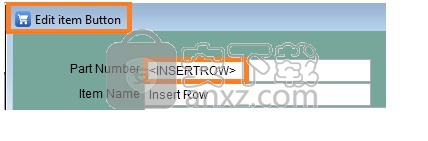
插入行按钮
要对其中一个项目按钮进行编程以在网格中插入空白行,请在零件号字段中输入文本,然后在“项目名称”字段中输入要在按钮上显示的文本,然后保存。
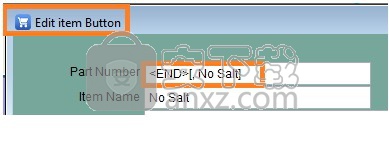
将文本插入到现有的行项目中
要允许用户在当前详细信息行中添加其他文本,请输入文本 [要添加的文本]
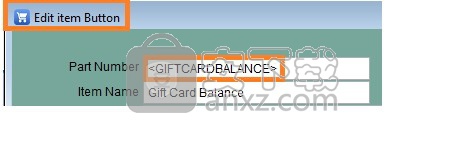
检查礼品卡余额
如果您在美国或加拿大使用ChargeitPro信用卡处理器,则可以对项目按钮之一进行编程,以检查客户的礼品卡余额,以允许他们在商店中的礼品卡上添加或消费。
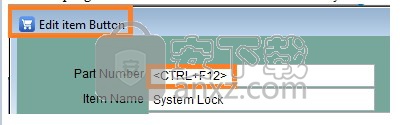
更改用户或锁定系统
您可以对项目按钮之一进行编程以锁定系统或即时更改用户。

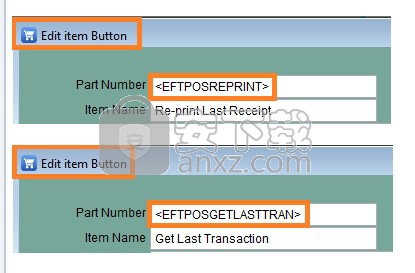
打开EFTPOS控制面板并执行其他EFTPOS功能
您可以分配项目按钮以打开EFTPOS控制面板,重印上一个收据或调用交易,如下所示,您将需要EFTPOS作为默认的信用卡处理器。
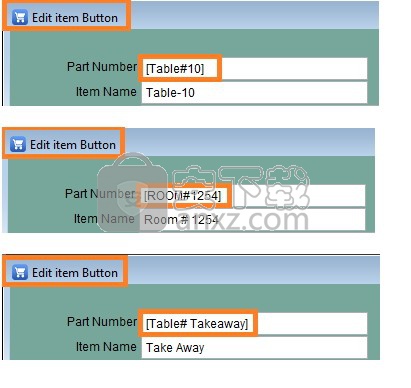
将餐厅中的项目按钮分配为桌子
输入文本[Table#XX]作为表号或[ROOM#XXX]作为酒店的房间,或[Table#Takeaway]
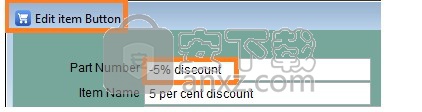
将项目按钮分配为折扣按钮
您可以将项目按钮分配为固定折扣(或附加费)按钮,要使其正常工作,您需要在库存文件中创建零件编号为-xx%(例如-5%)的服务项目,然后输入折扣明细,例如5%折扣,然后使用pos屏幕中的此按钮,系统将使用该折扣金额对所有先前商品进行折扣。您也可以使用相同的方法添加附加费,但不要使用减号,例如5%附加费。
人气软件
-

拼多多商家工作台 79.56 MB
/简体中文 -
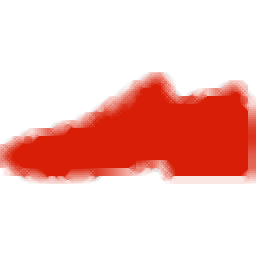
京东活动助手 3.21 MB
/简体中文 -

科脉赢钱云pos中餐版 99.7 MB
/简体中文 -
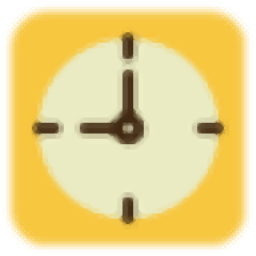
拼多多销量排名评价查询小工具 14.1 MB
/简体中文 -

云香印象卷烟零售终端 11.4 MB
/简体中文 -

闲鱼助手软件 21.6 MB
/简体中文 -
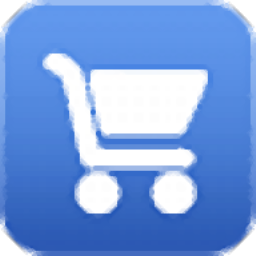
Retail Man(销售系统) 16.96 MB
/简体中文 -

APL国际物流系统 50.6 MB
/简体中文 -

指南针商品汇 13.8 MB
/简体中文 -

抖店采集 7.77 MB
/简体中文


 京东商家助手(京麦工作台) v10.2.2.0
京东商家助手(京麦工作台) v10.2.2.0  爱番番(大数据分析引流软件) v2.1.21.0 官方版
爱番番(大数据分析引流软件) v2.1.21.0 官方版  拼兔助手 v24.15
拼兔助手 v24.15  京东咚咚商家版 v9.4.4.2
京东咚咚商家版 v9.4.4.2  小鸭抖店助手 v3.0.8005
小鸭抖店助手 v3.0.8005  掌柜智囊 v2.3.0.1020
掌柜智囊 v2.3.0.1020 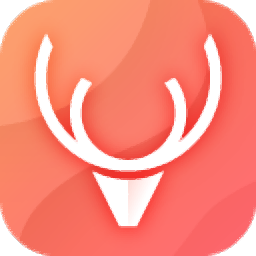 小鹿搜狗助手 v1.2.901.2040
小鹿搜狗助手 v1.2.901.2040